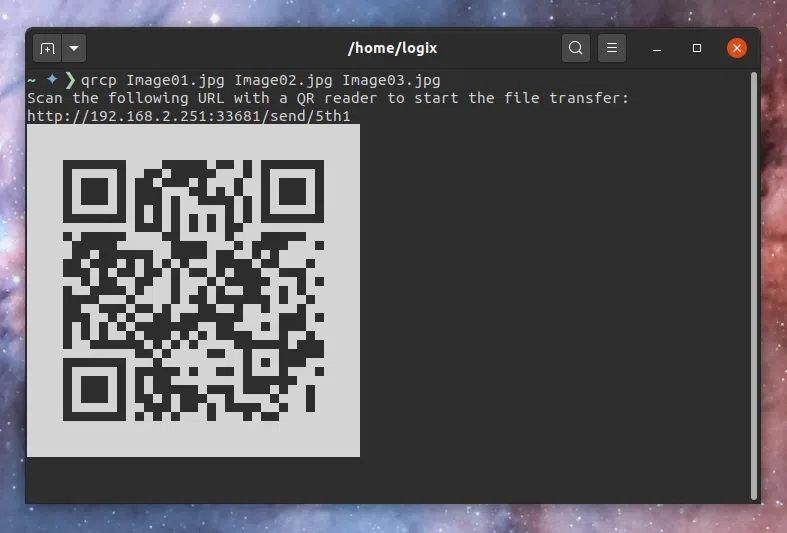
qrcp é uma ferramenta de linha de comando para transferir arquivos de um desktop para um dispositivo móvel (e vice-versa) por Wi-Fi, digitalizando um código QR. Está disponível para Microsoft Windows, macOS e Linux.
O aplicativo vincula um servidor da web ao endereço da interface de rede Wi-Fi em uma porta aleatória (embora a porta possa ser especificada se você quiser). Quando o código QR é escaneado, o download começa (ou você pode abrir a URL lida pelo aplicativo QR em um navegador da web e o download começará então). Assim que a transferência for concluída, o servidor da web será interrompido automaticamente.
Para transferir arquivos de um dispositivo móvel para um desktop, o qrcp oferece uma página da web que pode ser usada para escolher os arquivos que você deseja transferir.
Ao transferir arquivos de um desktop para um dispositivo móvel e vice-versa, um URL é mostrado no terminal para que você possa digitá-lo em vez de escanear o código QR, se desejar.
Então, que tal enviar vários arquivos de uma vez ou até mesmo pastas? O qrcp também oferece isso. Em tais casos, ele cria automaticamente um arquivo zip dos arquivos ou pastas que você deseja transferir e exclui o arquivo zip assim que a transferência é completada.
Para enviar um arquivo para um dispositivo móvel de sua área de trabalho por Wi-Fi, execute qrcp com o arquivo como argumento, como este (exemplo):
qrcp Image.jpg
Faça o mesmo para enviar uma pasta, por exemplo, qrcp /caminho/para/pasta.
Para enviar vários arquivos, use (exemplo):
qrcp Image1.jpg Image2.jpg Image3.jpg
Para receber o arquivo do dispositivo móvel para o seu desktop por Wi-Fi, no diretório atual, use:
qrcp receive
Ou, para receber os arquivos em um diretório específico:
qrcp receive --output =/caminho/para/diretorio
Quando você executa o comando de recepção, escanear o código QR em seu dispositivo móvel abre uma página da web que permite selecionar arquivos de seu dispositivo móvel para transferi-los para sua área de trabalho na qual você executou o qrcp.
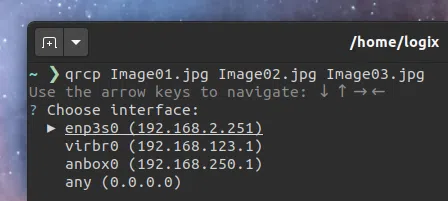
É importante notar que no caso de você ter várias interfaces de rede, na primeira vez que você executar o qrcp, ele pedirá que você escolha a interface de rede a ser usada para a transferência de arquivos (a que você precisa escolher geralmente está neste formato: enp3s0 ou eth0) .
Você também pode escolher qualquer (0.0.0.0) como interface de rede, caso em que o arquivo se torna disponível não apenas para todos na mesma rede, mas também de redes externas (desde que a porta não seja bloqueada pelo seu firewall ou roteador)
A configuração do aplicativo é armazenada em um arquivo .qrcp.json oculto no diretório inicial do usuário.
Estas são as opções qrcp disponíveis:
$ qrcp --help
Usage:
qrcp [flags]
qrcp [command]
Available Commands:
config Configure qrcp
help Help about any command
receive Receive one or more files
send Send a file(s) or directories from this host
version Print version number and build information.
Flags:
-c, --config string path to the config file, defaults to $HOME/.qrcp
-d, --fqdn string fully-qualified domain name to use for the resulting URLs
-h, --help help for qrcp
-i, --interface string network interface to use for the server
-k, --keep-alive keep server alive after transferring
-l, --list-all-interfaces list all available interfaces when choosing the one to use
--path string path to use. Defaults to a random string
-p, --port int port to use for the server
-q, --quiet only print errors
-z, --zip zip content before transferring
Use "qrcp [command] --help" for more information about a command.qrcp está disponível para Microsoft Windows, macOS e Linux.
No Linux, é empacotado como um DEB (para Debian, Ubuntu e outras distribuições Linux baseadas neles, como Linux Mint, Pop!_OS, Zorin OS, Elementary OS e assim por diante), RPM (para Fedora, openSUSE, CentOS etc.). Há também um binário Linux genérico que deve funcionar em qualquer distribuição Linux. Também está disponível no AUR para usuários do Arch Linux e Manjaro.
h/t: atareao.es
Esse post foi traduzido do site LinuxUprising.com pela rtland.team.

Confira a versão original desse post em inglês:
qrcp: Transfer Files Between Desktop And Mobile Devices Over Wi-Fi By Scanning A QR Code